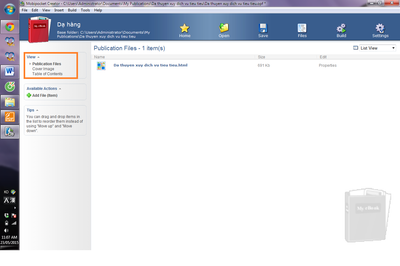Chào các bạn,
Bản thân mình cũng giống như các bạn rất thích đọc ebook. Nhưng thú thật với các bạn là mình không hài lòng lắm với đa số các ebook hiện nay. Đó là vì các ebook này vẫn mang nhiều lỗi hình thức trình bày và làm cho tủ sách của mình không được thẩm mĩ (xem hình minh họa dưới đây, các bạn muốn ebook của mình giống thế nào hơn?). Vì vậy hôm nay mình viết bài này để hướng dẫn bạn nào có sở thích giống như mình, muốn có một ebook không chỉ có nội dung hay mà còn phải có hình thức thẩm mĩ.
Phần mềm tạo ebook: Mobipocket Creator (4.2)
(Bài viết có sử dụng một số nguồn từ internet)
Bản thân mình cũng giống như các bạn rất thích đọc ebook. Nhưng thú thật với các bạn là mình không hài lòng lắm với đa số các ebook hiện nay. Đó là vì các ebook này vẫn mang nhiều lỗi hình thức trình bày và làm cho tủ sách của mình không được thẩm mĩ (xem hình minh họa dưới đây, các bạn muốn ebook của mình giống thế nào hơn?). Vì vậy hôm nay mình viết bài này để hướng dẫn bạn nào có sở thích giống như mình, muốn có một ebook không chỉ có nội dung hay mà còn phải có hình thức thẩm mĩ.
Phần mềm tạo ebook: Mobipocket Creator (4.2)
(Bài viết có sử dụng một số nguồn từ internet)
a. Chuẩn bị tài nguyên:
- Để tạo được ebook đẹp, bạn cần có bản thảo dạng .doc (bạn có thể tạo ebook bằng file .html hoặc .pdf nhưng mình khuyên nên dùng file .doc. Đối với bạn nào muốn tạo ebook cho Blackberry thì cần phải chuyển nội dung sang Unicode Tổ hợp). Khi lưu file này bạn cần chú ý một vài điểm sau:
+ Định dạng khi lưu là .doc (không dùng .docx)
+ Tiếp theo, bạn vào Tool > Web Option. Tại thẻ Encoding, bạn chọn UTF-8.
Bước này rất quan trọng, bởi nếu không có bước này thì ebook của bạn sẽ bị lỗi font sau khi tạo xong.
- Một file ảnh của ebook đó. Cái này dùng để tạo cover cho ebook.
Trong bài viết này mình demo bằng truyện ngắn Phải lấy người như anh.
b. Tạo ebook
Quảng cáo
- Đầu tiên mở chương trình Mobipocket Creator lên (mình sử dụng phiên bản 4.2).
Sau đó chọn MS Word document trong phần Import Form Existing File
- Tiếp theo, bạn tiến hành Import file .doc hồi nãy vào tại mục Choose a file.
Các phần khác bạn có thể cấu hình như mình. Sau đó chọn Import
- Quá trình Import hoàn tất, cửa sổ sau đây sẽ hiện ra. Tiếp tục bạn chọn vào dòng Metadata.
Quảng cáo
- Đây là phần mà mình muốn nhấn mạnh trong bài viết này. Tinh chỉnh trong phần này sẽ giúp bạn có được một ebook thẩm mĩ hơn.
Trong hình minh họa, bạn sẽ thấy có một số mục, tùy các bạn thích điền thông tin gì thì điền vào. Riêng bản thân mình sẽ không để trống 2 phần quan trọng đó là tên ebook và tác giả. Nếu ebook của bạn là tác phẩm tiếng Việt, mình khuyến khích trong phần tên các bạn gõ vào đầy đủ và bỏ dấu. Phần Author, mình sẽ gõ vào tên Tác giả.
(Những phần còn lại bạn thích điền hay không thì tùy ý, riêng mình sẽ điền đầy đủ thông tin nhất có thể)
- Tiếp theo, bạn cuộn xuống phía dưới. Ở đây bạn chú ý vào mục Cover image. Đây là mục không thể bỏ qua nếu bạn muốn có một ebook đẹp đẽ, sống động.
Bạn nhấn Browse... và duyệt đến file ảnh bìa của tác phẩm để tạo ảnh bìa cho ebook. Như vậy thì sau này tủ sách của bạn sẽ đẹp hơn, sống động hơn.
- Sau khi hoàn tất bạn nhấn Update.
- Bước cuối cùng bạn làm theo hình minh họa để xuất ra file .prc
- Vậy là xong, bạn đã có được một ebook như ý cho riêng mình. Trong thư mục lưu ebook sẽ như thế này, bạn chỉ cần lấy file ebook thôi (dạng .prc) còn mấy file khác xóa cũng được.
c. Lời kết:
Trên đây là các bước đơn giản để các bạn tạo ebook cho riêng mình. Hi vọng sau khi đọc bài này các bạn sẽ tạo cho mình một tủ sách thẩm mĩ hơn với các ebook đẹp đẽ hơn.
Chúc các bạn thành công!